Microsoft Project Dosyalarını 4 Denenmiş Yöntemle Kurtarın
Microsoft Project, proje yöneticilerine ve ekiplere proje planlama, kaynak yönetimi, görev tahsisi ve ilerleme takibi konusunda yardımcı olmak için tasarlanmış bir yazılımdır. Projenin ilerlemesinde sık sık değişiklik olması nedeniyle, proje dosyasındaki bazı değişiklikleri kaybetmek kolaydır.
Bu nedenle, işte yazı geliyor MS proje dosyalarını kurtar proje yöneticileri ve üyeler için. Kanıtlanmış dört değerli yolu göstereceğiz. Ayrıca, bu yöntemi çalıştırmanızı ve projenizi başarılı bir şekilde bulmanızı sağlamak için her yöntemde ipuçları ve püf noktaları sağlıyoruz.
SAYFA İÇERİĞİ:
Bölüm 1: Programla Kaydedilmemiş/Silinen Microsoft Project Dosyalarını Kurtarın
Kaydedilmemiş/silinen Microsoft Project Dosyaları yüzünden artık sinirleniyorsanız, Apeaksoft Veri Kurtarma mükemmel çözümlerden biridir. Silinmiş/kaydedilmemiş dosyaları kurtarmak için özel olarak tasarlanmış bir bilgisayar programıdır. Hangi dosyaları kaybederseniz kaybedin, proje dosyaları, Word dosyaları, Excel dosyaları, videolar, e-postalar vb. hepsini kurtarır. Kaydedilmemiş ve silinmiş dosyaları kurtarmak, Geri Dönüşüm Kutusu'ndan veri kurtarmak veya hatta harici sabit disk dosyalarını kurtarmak istiyorsanız, bu programı deneyin.
Proje Dosyalarınızı Kolayca Kurtarın
- Proje dosyaları kurtarma gibi her türlü dosyayı kurtarın, PowerPoint kurtarma, word dosyalarını kurtarma, vb.
- Dosyaları Windows, Mac, harici diskler, hafıza kartları, cep telefonları vb. cihazlardan kolayca kaydedin.
- Kayıp dosyalarınızı bilgisayarınızda ücretsiz önizleyin.
- Yüksek başarı oranı, hızlı hız, teknik destek, 30 günlük para iade garantisi.
Güvenli indirme
Güvenli indirme

Bu programla Microsoft proje dosyalarının nasıl kurtarılacağını görelim.
1 Adım. Bu programı indirip kurduktan sonra bazı basit adımları izleyerek programı bilgisayarınızda başlatın. Arayüzde, kurtarmak istediğiniz dosya türlerini kontrol edin. Bu prosedürde, şunu seçiyoruz: evraklar. Seçmek C or D Sürücüye gidin veya taramak istediğiniz klasörü seçin (bu, kaybolan dosyalarınızın bulunduğu yoldur).
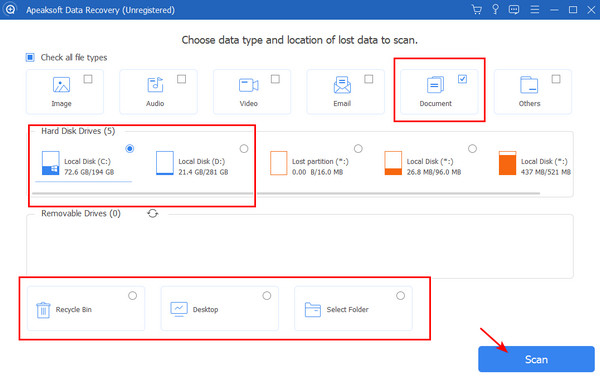
2 Adım. Program otomatik olarak başlayacaktır Hızlı Tarama ve Derin tarama sırayla. Dosyalarınızı bulursanız Hızlı Taramatık durma or dur ve 3. Adıma geçin. Aksi takdirde, bekleyin Derin tarama bitirilmek.
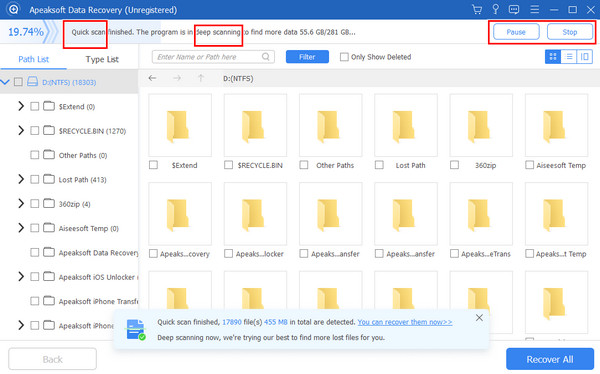
3 Adım. Dosyalarınızı, şu seçenekler arasında geçiş yaparak bulabilirsiniz: Yol ve Tip listeler, isimleri arama veya kontrol etme Sadece Silinenleri GösterDosyalarınızı bulduğunuzda, tıklayın Hepsini Kurtar ve çıktı klasörünü belirtin. Kurtarma tamamlandıktan sonra klasördeki dosyalarınızı kontrol edin.
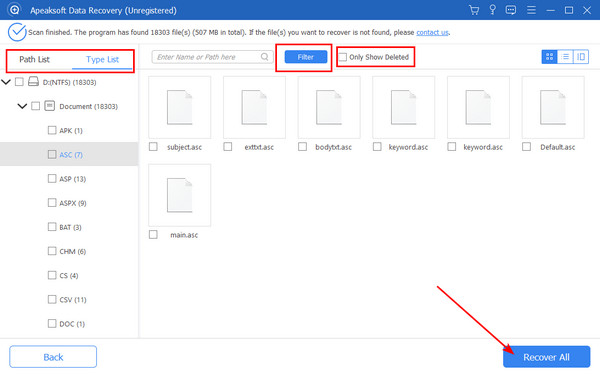
İpuçları:
1.Kaydedilmemiş MS proje dosyalarını kurtarmak için Yalnızca Silinenleri Göster seçeneğini işaretlememelisiniz çünkü kaybolan sürüm muhtemelen silinmemiş bir yerde gizlidir.
2. Dosyalarınızı bir kez telefona aktardıysanız ve bulamıyorsanız, bu programı şu amaçlarla da kullanabilirsiniz: Android'den silinen dosyaları kurtar veya iOS cihazları.
Bölüm 2: Otomatik Kaydetme Özelliğiyle Kaydedilmemiş MS Project Dosyasını Kurtarma
MS Otomatik Kaydetme özelliğini etkinleştirirseniz, Microsoft Project kaydedilmemiş dosyaları kurtarır. Proje dosyanızı düzenlediğinizde her 10 ila 60 dakikada bir otomatik olarak kaydeder. Otomatik Kaydetme özelliğinde kaydedilmemiş MS proje dosyaları nasıl kurtarılır?
1 Adım. MyCAD'de yazılım Güncelleme ye git Microsoft Project ve tıklayın fileto sol üst köşede. Tıkla İndirim sol menüde. Sonra, Otomatik kaydetme yolunu bulacaksınız.
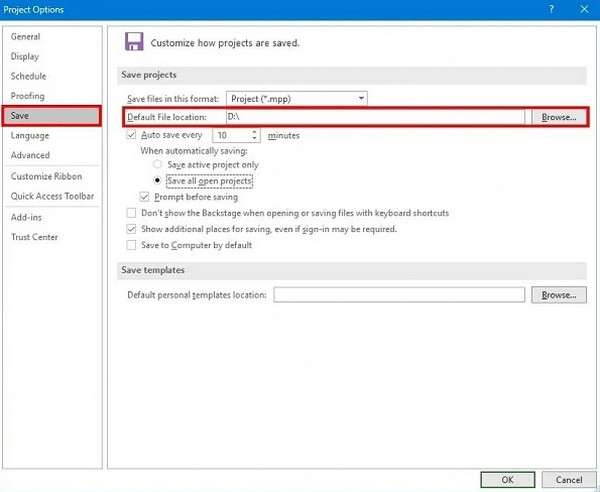
2 Adım. Bu klasörde, Autosave_Name.mpp veya buna benzer diğer adlara sahip dosyaları bulun. En sonuncusunu bulun.
3 Adım. Bu dosyayı açın ve güvenli bir yola kaydedin.
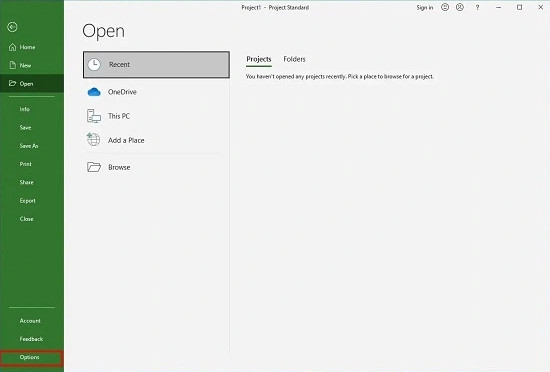
İpuçları: Otomatik kaydetme sıklığını 1. Adım arayüzünde ayarlayabilirsiniz. Genellikle, süre ne kadar kısa olursa o kadar iyidir. Ancak, bilgisayarınızın hızını da göz önünde bulundurmalı ve sık otomatik kaydetme ile iyi performans gösteren bir bilgisayar arasında bir denge kurmalısınız.
Bölüm 3: Microsoft Project Dosyasını Temp Klasöründen Kurtarın
Windows PC kullanıyorsanız, bu yöntemi kullanabilirsiniz. Temp Klasörü, Windows bilgisayarının geçici veya kaydedilmemiş dosyaları kaydettiği yerdir. Bu klasörü kolayca bulabilir ve dosyalarınızın orada olup olmadığını kontrol edebilirsiniz.
1 Adım. Basın kazanmak düğmesi ve R aynı zamanda aramak koşmak. Giriş % Temp% ve basın Keşfet.
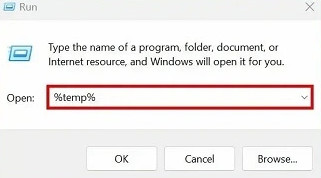
2 Adım. Bu klasörde .msp veya .mpp uzantılı kaydedilmemiş Microsoft dosyalarınızı arayın. Bunları kopyalayıp güvenli bir yola yapıştırın.
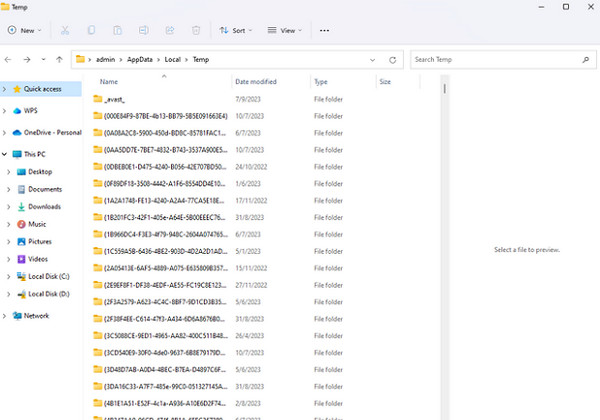
İpuçları: Bu, Windows Temp dosyaları klasörüdür, dolayısıyla MS Project dosyaları dışındaki kaybolan dosyaları da bulabilirsiniz.
Bölüm 4: Windows Dosya Geçmişi ile MS Project Dosyasını Kurtarın
Dosya Geçmişi, Windows bilgisayarların yedekleme ve geri yükleme özelliğidir. Her 1 saatte bir dosyaların kopyalarını kaydeder. Önce nasıl kurtarabileceğinizi görelim proje dosyaları Dosya Geçmişinden.
İpuçları: Dosya Geçmişi yalnızca harici bir sabit sürücü taktıysanız etkinleştirilebilir çünkü bu özellik yalnızca dosyaları bir sabit sürücüye yedeklemenize olanak tanır. Ancak aşağıdaki adımlarla yedekleme dosyalarınızı bulamıyorsanız, şunları göz önünde bulundurun: bu sabit diski kurtarıyorum İlk.
1 Adım. Yedekleme sabit sürücünüzü takın. Win başlat düğmesine tıklayın ve açın Ayarlar. Arama dosya Geçmişi Ve seç Dosya Geçmişi ile dosyalarınızı geri yükleyin.
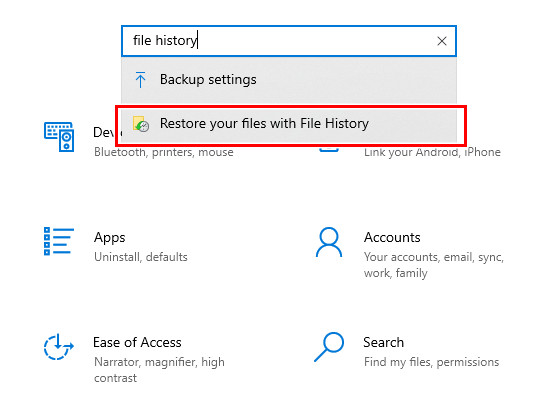
2 Adım. Burada Windows bilgisayarınız tarafından otomatik olarak kaydedilen dosyalarınızı bulabilirsiniz.
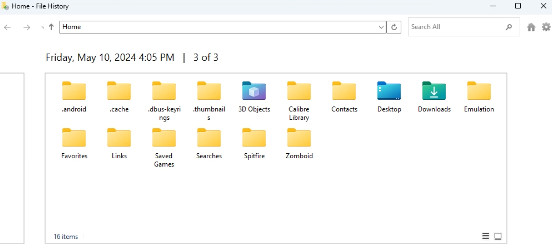
Sonuç
Bu makale, dört yolu tanıtmaktadır: Microsoft proje dosyalarını kurtar. Otomatik kaydetme özelliği en basit olanıdır, ancak bunu önceden etkinleştirmeniz gerekir. Ancak, etkinleştirmezseniz veya herhangi bir yedekleme depolamazsanız endişelenmeyin. Apeaksoft Data Recovery projenizi kurtarmanıza yardımcı olur. Her zaman işe yarasa da, Otomatik kaydetmeyi etkinleştirmenizi veya dosyaları düzenli olarak yedeklemenizi öneririz. Bu, dosyaları düzenlemek için sağlıklı bir alışkanlıktır.
İlgili Makaleler
Bu eğitim, Windows veya Mac bilgisayarınızda kaydedilmiş ve kaydedilmemiş Word belgelerinizi kurtarmanıza yardımcı olacak altı yöntemi göstermektedir.
Excel geçici dosyasının ne olduğunu ve konumunu biliyor musunuz? Bu değerli gönderiden tüm bunların yanı sıra kaydedilmemiş Excel geçici dosyalarının nasıl kurtarılacağını öğrenin.
Excel, Word, PowerPoint veya SDX Helper gibi MS Office ürününüzün çalışmayı durdurduğunu görürseniz, sorunlarınızı çözmek için bu ayrıntılı kılavuzu takip edebilirsiniz.
Size kolaylık sağlamak için kaydedilmemiş/üzerine yazılan/silinen Excel dosyalarını nasıl kurtaracağınızı öğrenmek ister misiniz? Bu yazıdan Excel dosyalarını kolayca kurtarmanın 3 yolunu öğrenin.

